小米手机 nfc 怎么用
手机的NFC功能(近场通信)是一种短距离无线通信技术,可以实现多种便捷操作,以下是详细使用方法及注意事项:
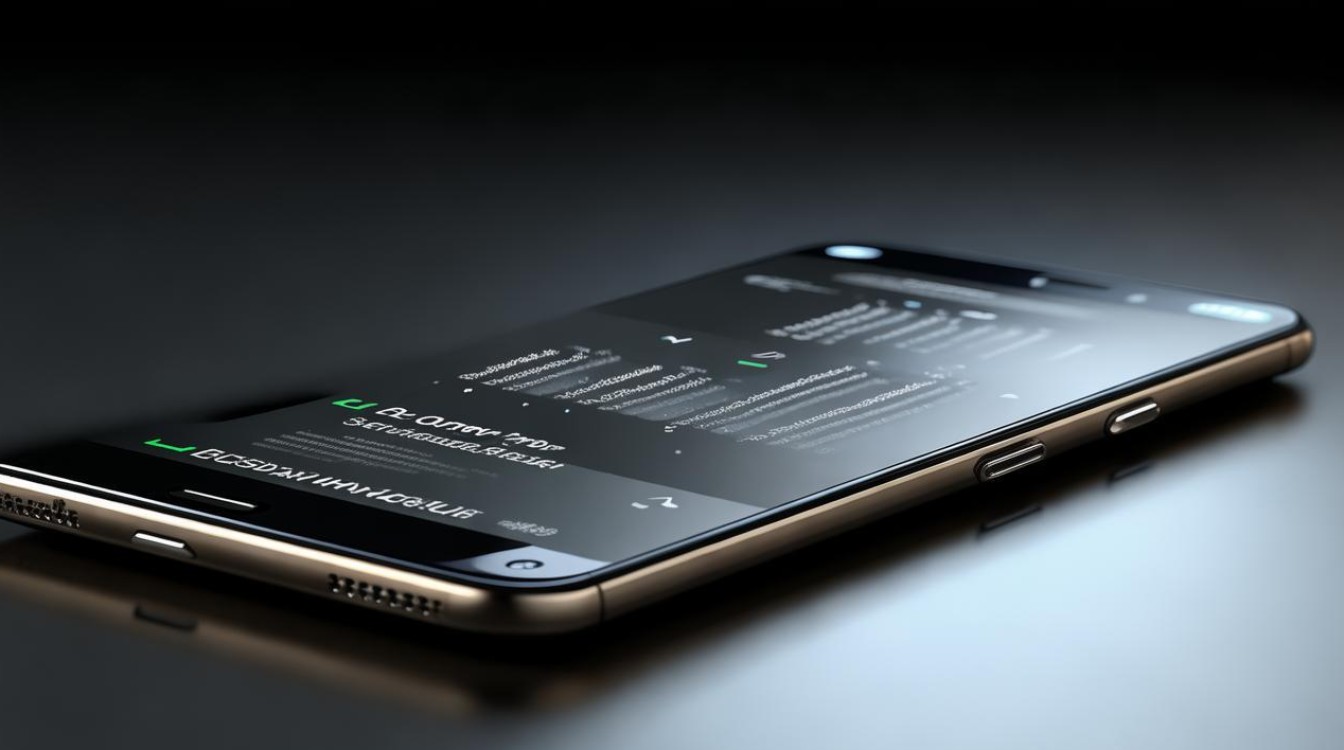
开启NFC功能
| 步骤 | 操作路径 | 说明 |
|---|---|---|
| 1 | 进入手机设置 → 连接与共享 | 不同机型可能路径略有差异,部分为“更多设置”或“小米钱包”入口。 |
| 2 | 找到NFC选项并开启 | 开启后可设置默认支付方式(如小米支付、银行卡等)。 |
NFC的核心应用场景
移动支付
- 绑定银行卡/信用卡
- 打开小米钱包或支付宝/微信支付,进入“钱包”或“卡包”界面。
- 选择“添加银行卡”,按提示输入卡号、有效期、CVV码等信息,并完成身份验证(如短信验证码)。
- 在支付应用中设置默认支付方式(如优先使用某张银行卡或余额)。
- 使用时的操作
- 将手机靠近POS机或支持NFC的终端,唤醒支付应用(需提前设置锁屏状态下的快捷调起方式)。
- 部分机型支持“双击电源键”直接调出付款码(需在设置中开启相关功能)。
模拟门禁卡/公交卡
- 模拟门禁卡
- 打开小米钱包 → 点击“门卡” → 选择“模拟门禁卡”。
- 将手机贴近实体门禁卡,读取信息后命名保存。
- 使用时,在门禁读卡器上刷手机即可(需确保手机电量充足)。
- 开通电子公交卡
- 打开小米钱包 → 进入“交通卡” → 选择城市并充值。
- 乘车时,将手机靠近刷卡器,或双击电源键调出卡片(需提前设置)。
文件传输(Android Beam)
- 发送文件
- 在文件管理中找到目标文件,点击“分享” → 选择“NFC”或“Android Beam”。
- 将两部支持NFC的小米手机背靠背贴合,接收方点击弹出的提示框即可完成传输。
- 接收文件
确保接收方手机已开启NFC,且系统设置中允许接收文件(部分机型需在“连接与共享”中开启“接收文件”权限)。
智能设备联动
- 连接NFC标签
- 购买专用NFC标签(如小米NFC贴片),通过米家APP绑定动作(如自动打开健康码、切换静音模式等)。
- 将手机贴近标签即可触发预设功能。
- 智能家居控制
部分小米智能设备(如智能门锁、音箱)支持NFC快速配对,按设备说明书操作即可。
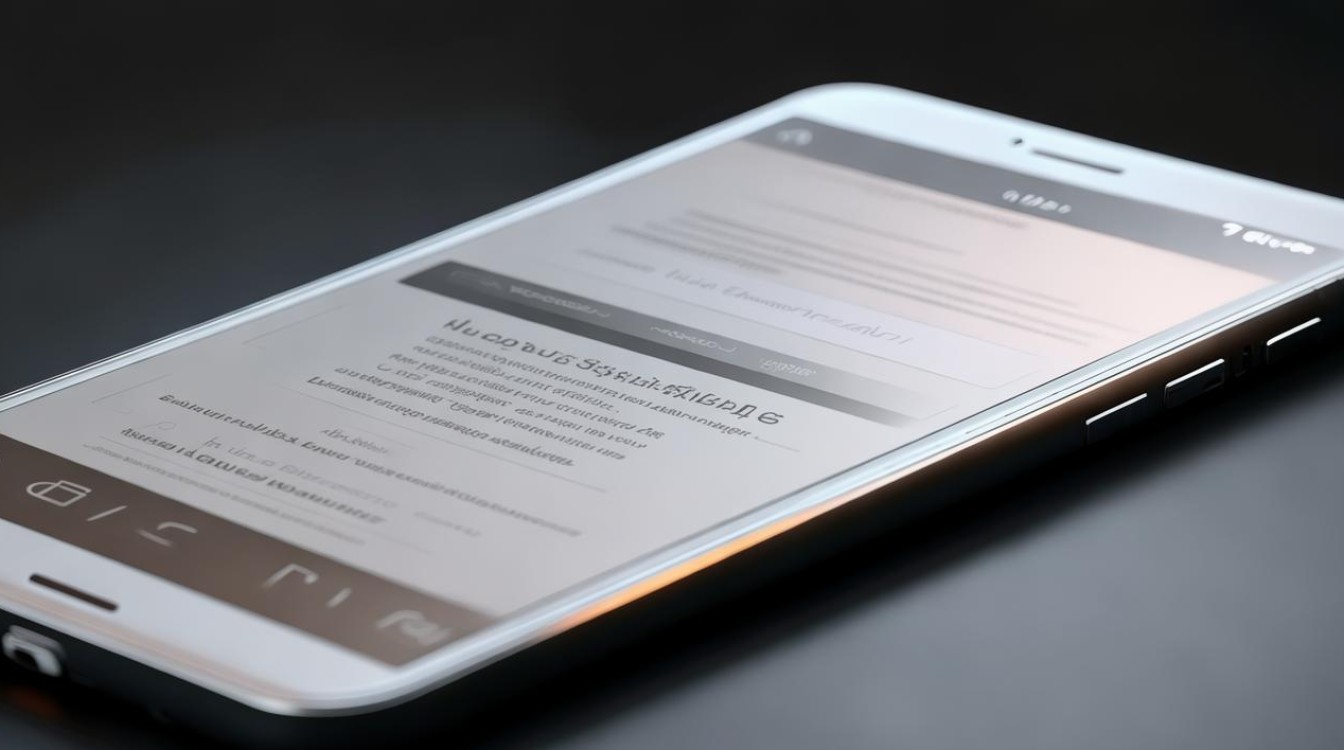
常见问题与解决方案
| 问题 | 解决方法 |
|---|---|
| NFC无法使用 | 检查是否开启NFC开关; 确认手机支持NFC(非所有型号均支持); 重启手机或重置NFC设置。 |
| 支付失败 | 检查网络连接; 确保银行卡已绑定且未过期; 尝试重新贴近POS机。 |
| 门禁卡模拟不成功 | 确认门禁卡类型(部分加密卡可能不支持); 尝试多次贴近或更换手机位置。 |
注意事项
- 安全性:避免将NFC功能用于不明来源的支付或授权,防止信息泄露。
- 耗电问题:NFC常开会增加一定耗电,建议在需要时开启。
- 兼容性:部分老旧门禁系统或POS机可能不支持NFC,使用前需确认设备支持。
FAQs(常见问题解答)
Q1:小米手机NFC支持哪些支付方式?
A:支持小米支付、支付宝、微信支付、银联云闪付等,需在对应应用中绑定银行卡,并设置默认支付方式。
Q2:模拟门禁卡后,手机没电了还能用吗?
A:不能。
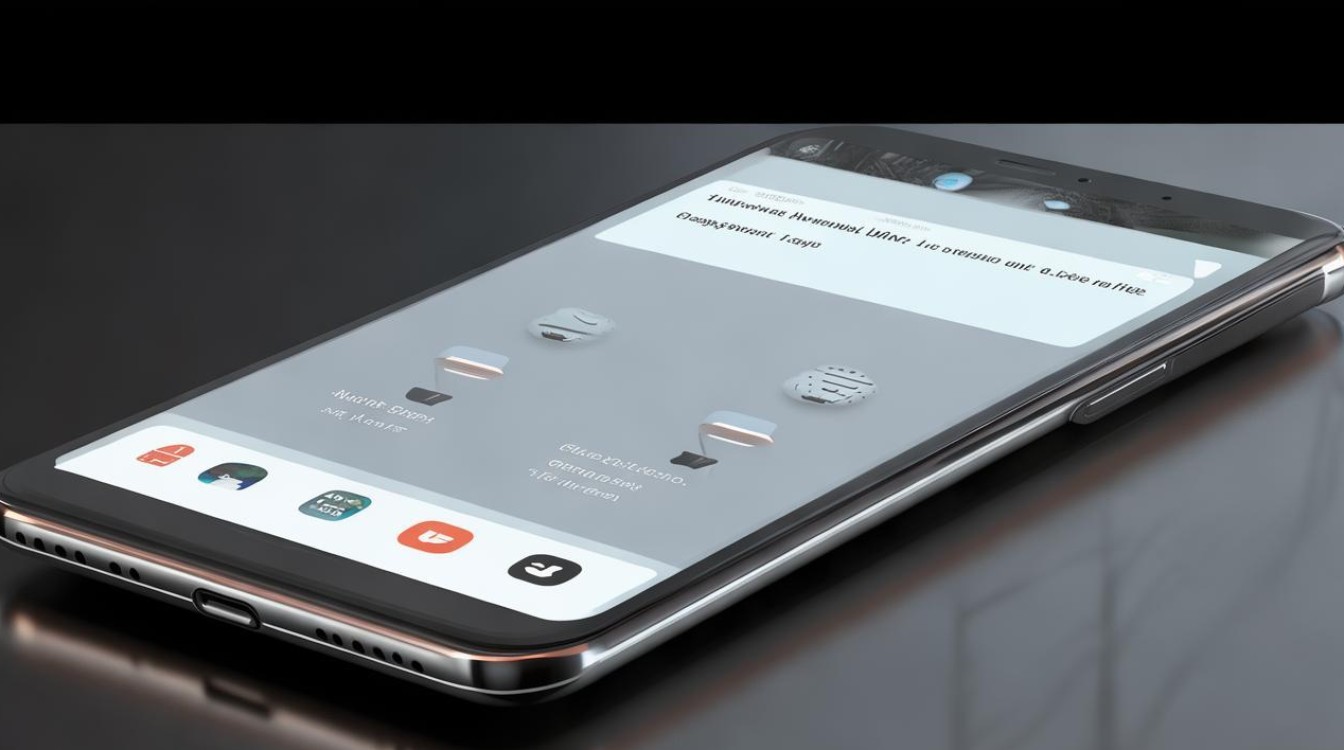
版权声明:本文由环云手机汇 - 聚焦全球新机与行业动态!发布,如需转载请注明出处。


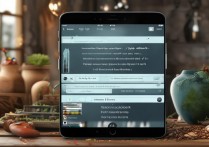
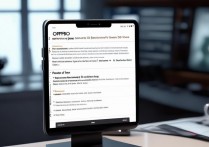
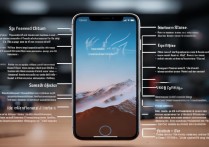

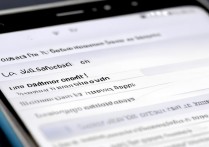





 冀ICP备2021017634号-5
冀ICP备2021017634号-5
 冀公网安备13062802000102号
冀公网安备13062802000102号